PUBG er det mest populære Multiplayer Online Battle Arena (MOBA) spil. PUBG står for PlayerUnbekindes Battlegrounds, hvilket betyder ukendte spillere kæmper i en kamp royal mode. Spillerne kan enten kæmpe som solo-medlem eller i en lille gruppe, hvor vinderen er den sidste mand i live. Spillets succes førte til udviklingen af mange andre lignende kamp royale-spil, hvoraf det ene blev Fortnite BR. Spillet er gratis at downloade fra Google Play Store til Android.
Gaming Buddy fra Tencent til Windows, der også er udviklere af PUBG, skabte emulatoren, der specifikt tager imod spillet. Gaming Buddy er i stand til at håndtere PUBG-mobilen og er godt optimeret til at køre selv på low-end Windows-pc. Selvom der er en pc-version af PUBG, betales den derfor en emulator er en meget god mulighed for at spille spillet gratis.
I dag i dette indlæg vil jeg tale om alle mulige løsninger til at rette fejl, nedbrud, forsinkelser og indlæsning af problemer på Tencent Gaming Buddy til Windows 7/8/10.
Content at Glance
- Løs problemer med forsinkelse
- Indlæser fast på 98%
- Løs problemer med tale, mikrofon og lyd
- Rett alle fejlkoder
- Kunne ikke starte motor og emulator
- Opdater dine grafikdrivere
- Kontroltast fungerer ikke
Fejlfinding af Tencent-gamingfejl og -problemer
Her er de bedste rettelser til Tencent gaming buddy (Gameloop) fejl, indlæsning og installation af problemer, crash og mere.
1. Fix lag- eller FPS-drop-problemer på PUBG
Spillekammeraten bruger tilgængelige ressourcer på pc'en til at køre. Da forskellige systemer har forskellige hardware- og softwarespecifikationer, er en bestemt indstilling muligvis ikke nyttig for den jævn og rodfri drift af TGB på pc'en. Her er de bedste indstillinger for Lag-Free gameplay. Jeg giver de bedste optimeringsindstillinger til Windows 10, men du foretager ændringer i overensstemmelse med dit system baseret på specifikationer.
Her er de bedste indstillinger til Fix Fix eller frysning af problemer på Tencent-spilkompis.
1. Højreklik på TBG-ikonet, og klik på Åbn filplacering.
2. Se nu efter den fil, der hedder ' App Market', højreklik, og åbn Egenskaber.
3. Klik her på fanen Kompatibilitet . 
4. Vælg nu en hvilken som helst anden lavere windows-version under kompatibilitetstilstand, og markér højre på 'Kør dette program i denne tilstand'.
Hvis du står over for problemer, skal du klikke på Kør kompatibilitetsfejlfinding og vælg anbefalede indstillinger.
5. Sørg også for at vælge Kør ' Programmet som administrator ' og tryk på Anvend.
6. Hvis dit system kører på Windows 7, skal du downloade og installere DirectX fra Google Søgning. Vind 8/10 har dem forinstalleret.
7. Luk alle faneblade og åbn TBG, åbn indstillinger i TBG.
8. Klik her på Motor, vælg OpenGL, hvis du har en god GPU og OpenGL +, hvis en stærk grafikprocessor. Og vælg DirectX til god CPU og DirectX + hvis en meget stærk CPU.
9. Højre, marker alle de tilgængelige felter, men du har et dedikeret GPU-kort som Nvidia og AMD, du kan vælge Priotorise Dedicated GPU. Hvis ikke, skal du fjerne markeringen i denne boks.
10. Hold Anti-aliasing Luk, indstil hukommelse mindre end din enheds RAM og hold opløsningen lav eller høj baseret på systemhardwarespecifikationer. 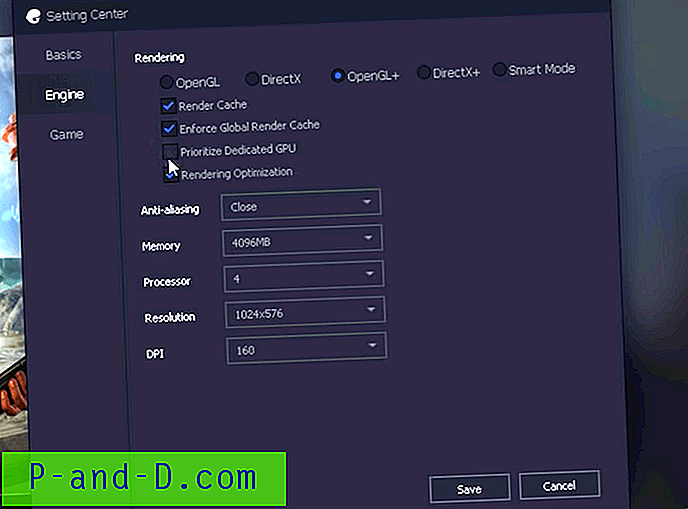
11. Klik nu på fanebladet Spil, indstil opløsning HD eller SD og vis kvaliteten som glat. Hit Gem knappen og nyd spillet rod og lag uden på dit pc-system.
2. Indlæsning fastgjort på 98% fejl
Dette er det næst mest almindelige problem, som brugerne står overfor, mens de prøver at starte appen, og apps sidder fast ved indlæsning. Jeg har fundet nogle af de bedst mulige løsninger til det samme.
Indstil Windows Defender-indstillinger
Først skal du afinstallere Gaming Buddy ved at gå til programmerne under kontrolpanelet. Søg nu efter Windows Defender. Klik her på Windows Defender Security Center og klik på Virus og trusselsbeskyttelse. Åbn nu Konfigurationer til beskyttelse mod vira og trusler og deaktiver alle tilgængelige indstillinger.
Når det er gjort, skal du gå til den downloadede (hvis download slettes igen) Tencent-spilkompis-fil og klikke på .exe-filen. Før du trykker på installationsknappen skal du klikke på funktionen Gennemse og slette emulatormappe, hvis den er til stede, oprette en ny emulatormappe og klikke på OK. Installer appen, og problemet er løst. Færdig!
Afinstaller Antivirus-appen
En antivirus-app kan forårsage problemer med indlæsning af koder, der er nødvendige til lanceringen af Gaming Buddy. Så det er bedre at afinstallere appen. Du kan også prøve at slappe af scanningsevnen for Anti-Virus ved at ændre indstillingerne i AV-appen for at beskytte systemets perifere data.
Skift appmotor
DirectX og OpenGL har forskellige arbejdsforhold, den ene har brug for en god CPU, mens den anden er en god grafikbehandlingsenhed. Så jeg anbefaler dig at skifte motor og prøve at genstarte emulatoren, i de fleste tilfælde løses problemet, hvis det skyldes motorens inkompatibilitet.
Slet Temp-mappe
Du kan finde placeringen af Temp-mappen i diagnosemuligheden for TGB. Nederst i diagnosefeltet ser du stien. Åbn Temp-mappen, og slet de midlertidige filer / filer. Genstart TGB for at kontrollere, om problemet er løst.
3. Fix stemmechat | Mikrofon fungerer ikke Lydproblemer
Dette er ikke en fejl, som få, men mere end 10%, spillere i PUBG-universet står overfor. Jeg har fundet en enkel løsning til det samme.
Gå til lydindstillinger på din Windows. Se efter App-lydstyrke og enhedspræferencer under Andre lydindstillinger. Sørg for, at din TG Buddy er åben i baggrunden. I så fald vil du se TBG under de kørende Apps. Her vil du se indstillinger for input og output som standard. Skift bare begge til USB-enheden. 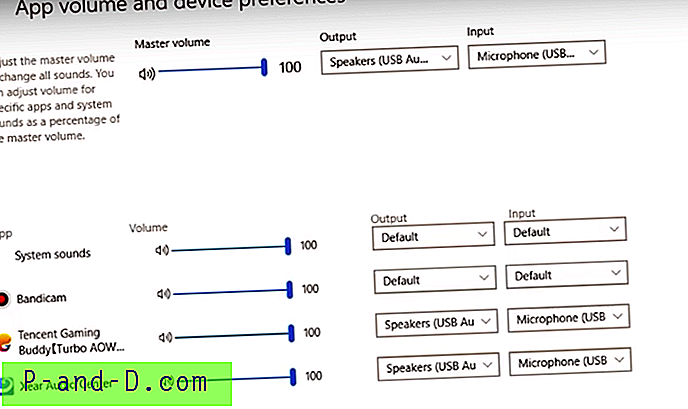 Højreklik nu på Lydikon → Åbn lyd → gå til Avancerede indstillinger hver gang for afspilning og optagelse. Fjern her alle valgmuligheder under Eksklusiv tilstand.
Højreklik nu på Lydikon → Åbn lyd → gå til Avancerede indstillinger hver gang for afspilning og optagelse. Fjern her alle valgmuligheder under Eksklusiv tilstand. 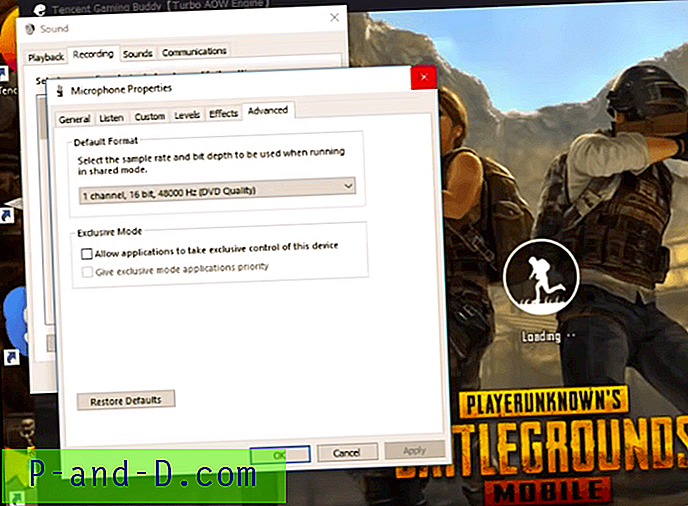
Hvis du ikke er i stand til at få output gennem højttalere, skal du bare sørge for drivere installeret. Når du har tændt for PUBG-mobil, minimer den og gå til din indstilling >> lydindstillinger >> øg medievolumen.
4. Fix af TGB-fejlkode
Fejlkode 2, 3, 5
1. Afinstaller emulatoren
2. Gå til C: / drev og slet den f0lder, der gemmes som Tencent i programfiler. Hvis det viser, at nogle filer er i brug, skal du blot tilføje mappen til arkivet og derefter slette den
3. Installer emulatoren igen 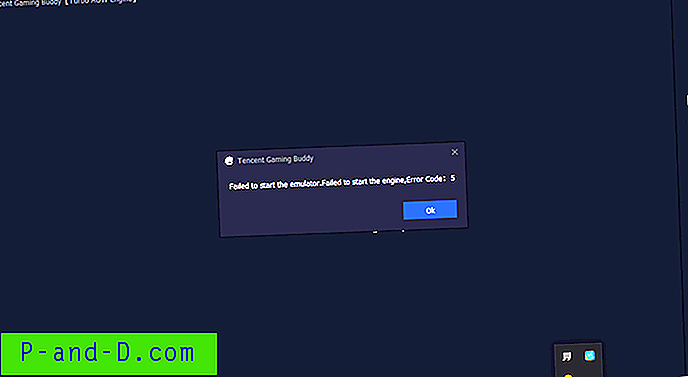
Fejlkode 31 | Download mislykkedes, prøv igen
- Åbn Start Menu
- Skriv cmd, og kør kommandoprompten som administrator.
- Indsæt denne kode
netsh winsock nulstilling
- Tryk på Enter og genstart pc'en.
Metode 2
1. Fjern alle Temp-filer: Vindustast + R, og skriv TEMP og tryk ENTER og Slet alle temp-filer og skriv også% TEMP% og slet alle filer.
2. Gå til Kontrolpanel → Brugerkonto → Skift dit kontonavn → Skift navn
3. Gå til Skift din kontotype → Hvis du er administrator, skal du ændre den til standard eller standard til admin
4. Log ind igen, og installer igen TGB.
100% CPU-brug
Hvis din CPU stadig bruger 100%, skal du gøre følgende:
- Afslut TGB
- Kør TGB
- Afslut TGB igen
- Kør det og færdig.
5. Kunne ikke starte emulatoren, kunne ikke starte motoren (fejlrettelse)
Download Process Hacker
- Download og installer Process Hacker.
- Når det er installeret, skal du køre Process Hacker som administrator
- Søg blandt andet i søgefeltet

- Du vil se en fil med navnet aow _ ***. Exe . Afslut bare processen.
- Når aow-filen er afsluttet, prøv at køre PUBG på TGB. Problemet løses.
Manuel løsning
- Åbn TBG, og gå til indstillinger Basic, og klik ikke på "kør ved opstart" og genstart din pc.
- Nu skal du ændre dit emulatorfilnavn. Gå til “c: / programfiler” eller til det sted, hvor din fil blev installeret.
- Du vil se en fil med navnet TxGameAssistant .
- Bare ændre filnavnet. For eksempel og start emulatoren igen.
- Du vil muligvis støde på nogle fejl som: Kan ikke starte AOW-motor, sidder fast på downloadet på 1% og mere.
- Luk nu emulatoren, og genstart din pc igen.
- Endelig skal du ændre filnavnet til det oprindelige navn, og du vil ikke have problemer. Skål ????
6. Fix Opdater din grafikdriver
Hvis du ser en fejlmeddelelse, der siger Opdater grafikdriver eller mislykkedes at initialisere gengivelsesmotoren. Følgende løsning kan hjælpe med at løse problemet.
- Download Driver Booster-fil på din Windows PC.
- Åbn filen og klik blot på installation.
- Vælg 'Nej tak' for Advanced SystemCare, og tryk på Næste knap.
- Lad Driver Booster blive installeret på pc'en.
- Åbn nu appen, og scann systemet for enhver forældet driver.
- Hvis der er nogen, vil du se muligheden for at opdatere driveren. Bare download og opdater filerne.
- Når du er færdig! Genstart pc'en, åbn TGB, og foretag indstillingerne ændringer kompatible med din enhed. Færdig! ????
7. Taster fungerer ikke Problem Løsning
Du kan nulstille nøglerne på din TBG for at løse problemet
- Gå til spillet og find indstillingerne.
- Vælg kontrollerne, og vælg tilpas.
- Klik på Nulstil.
- Klik på Gem.
- Gå til Tencent Gaming Buddy-tastaturindstillinger
- KeyMapping-tilstanden og spilopløsningen skal være den samme.
- Klik på nulstil, og gem derefter.
PUBG fungerer ikke på Tencent Buddy
Hvis PUBG Mobile ikke er i stand til at indlæse eller forårsage problemet med installationen, kan du prøve en anden emulator som Bluestacks, Nox Player. Emulatoren er i stand til at håndtere tunge spil og downloade PUBG-mobil fra Play Store direkte til emulatoren.
Læs: Bedste PUBG-emulator til pc til Windows og Mac
Sådan installeres og bruges PUBG på Nox Player?
1. Download og installer Nox Player fra det officielle websted. Processen tager et par klik.
2. Når den er installeret med succes, vil du se Play Store-appen på hovedskærmen på Nox Player.
3. Åbn Google Store, og log ind med dit Google ID og adgangskode.
4. Søg efter PUBG-spillet, og installer det på emulatoren.
5. Åbn spillet og nyd det på pc gratis. Færdig!
Download Nox Player | Ledig
PUBG-kontoforbud
Der er ingen måde at fikse PUBG-forbud på, bortset fra at vente til Ban-hævningen eller bruge nogen anden login-konto. Korttidsforbud i 1 dag, 3 dage, 5 dage osv. Er for upassende opførsel, teamkilling, teaming osv. Enhver snyd, upassende programmer, fejl i forbindelse med fejl osv. Kan resultere i et permanent forbud.
Konklusion: Jeg håber, at du med løsningen ovenfor kan løse alle de problemer og fejl, der står over for TGB til PUBG Mobile. Jeg håber, at indlægget var nyttigt. Kommenter nedenfor for hjælp eller om nødvendigt.






